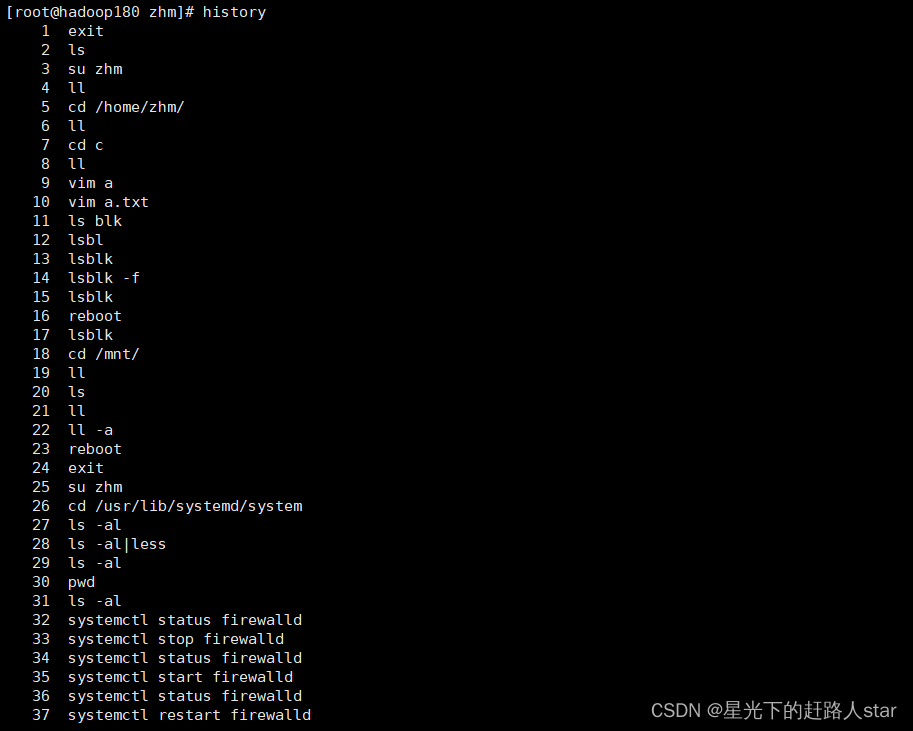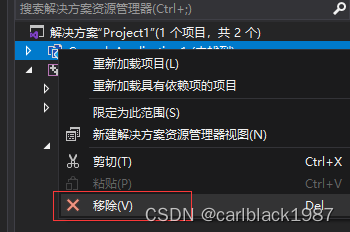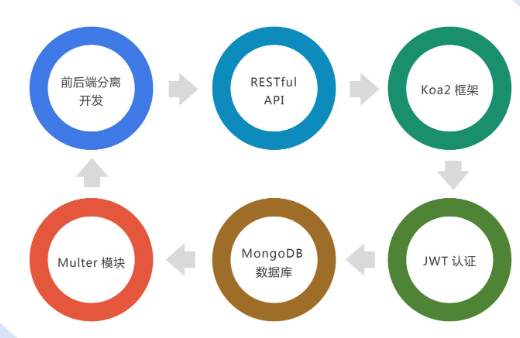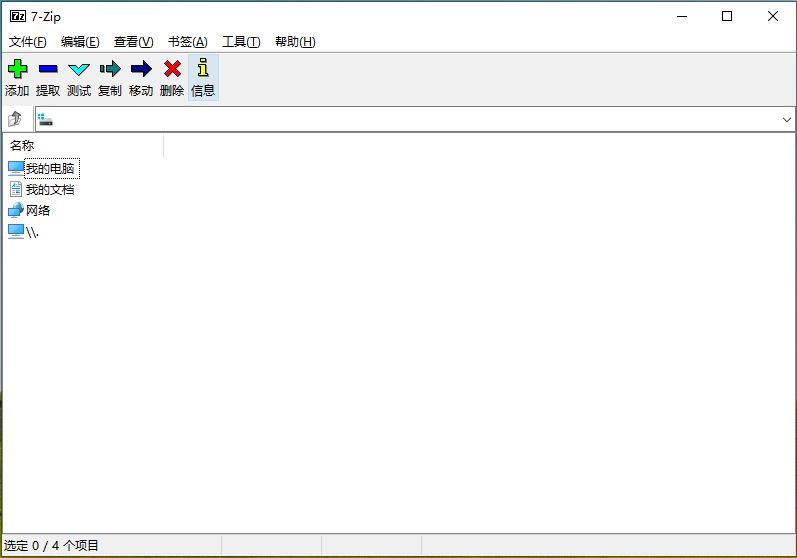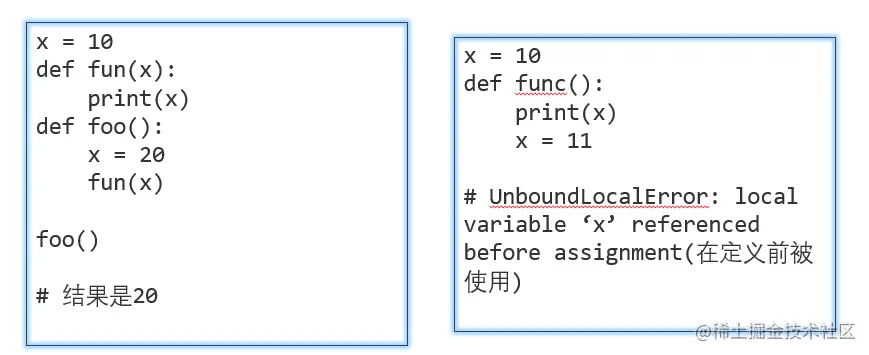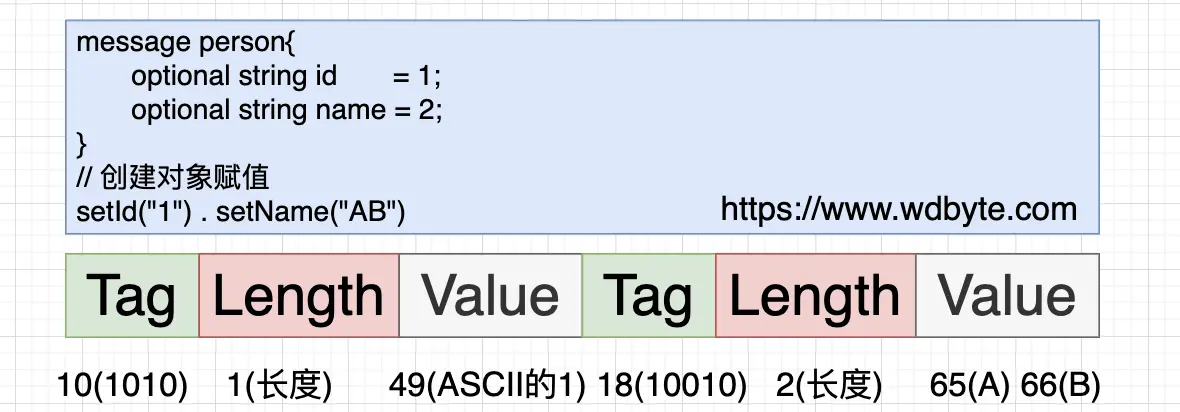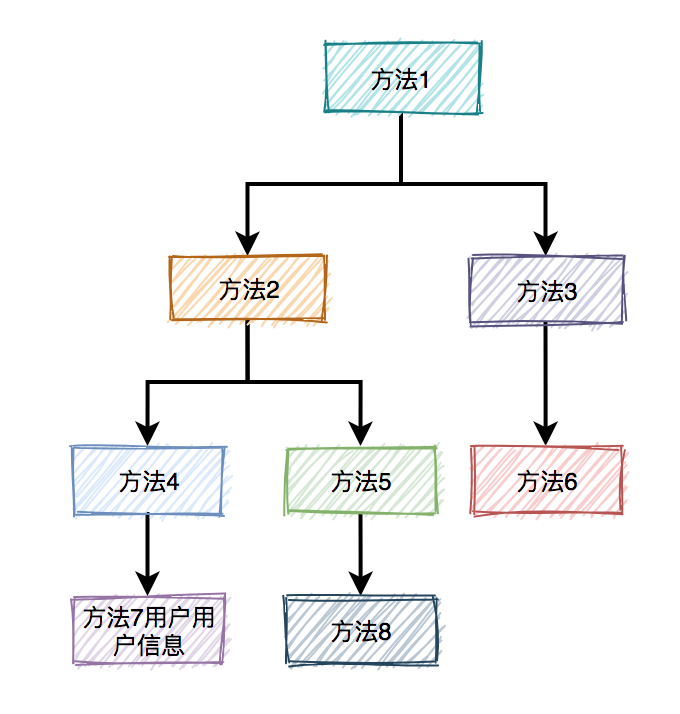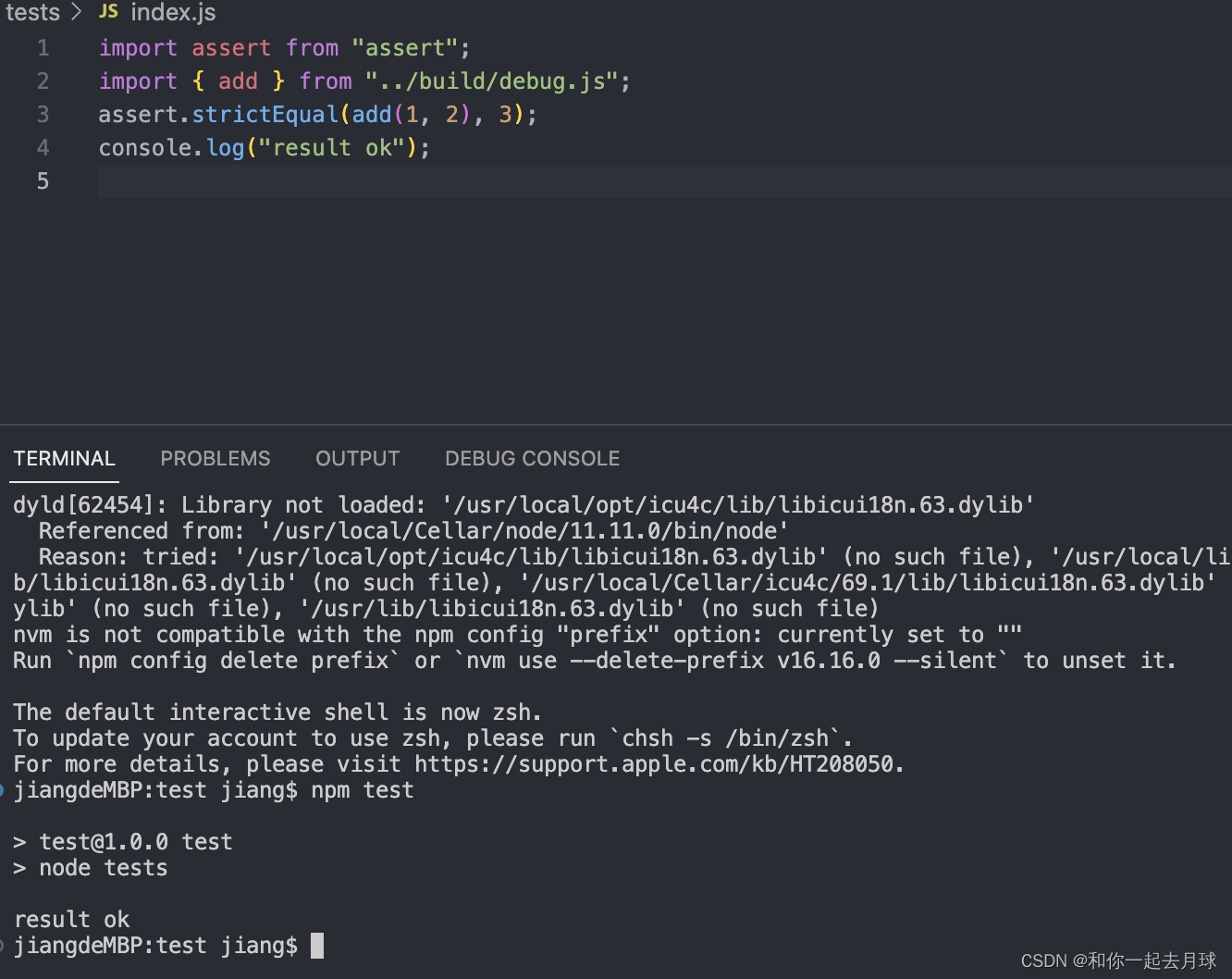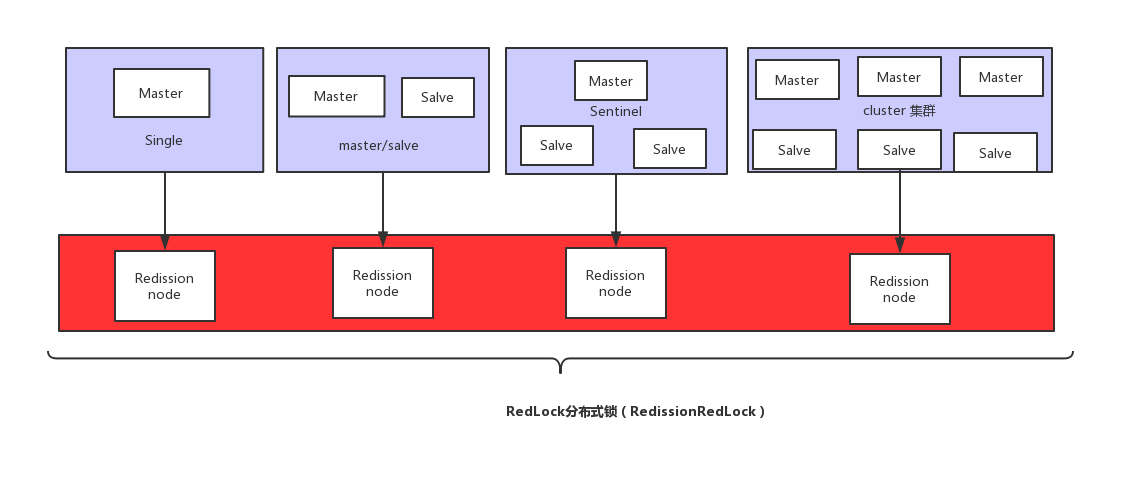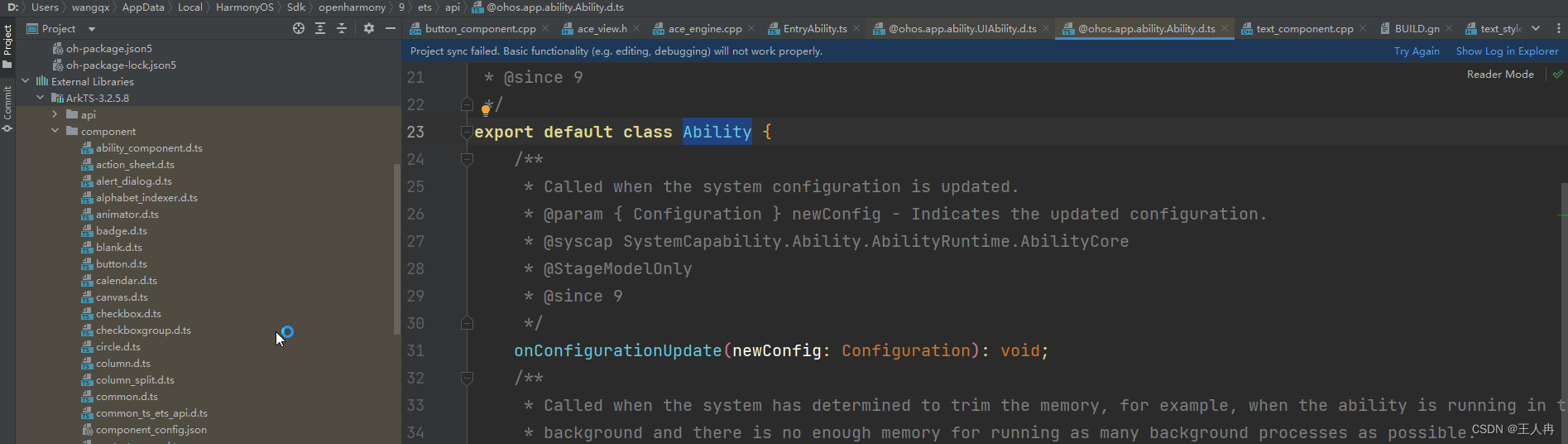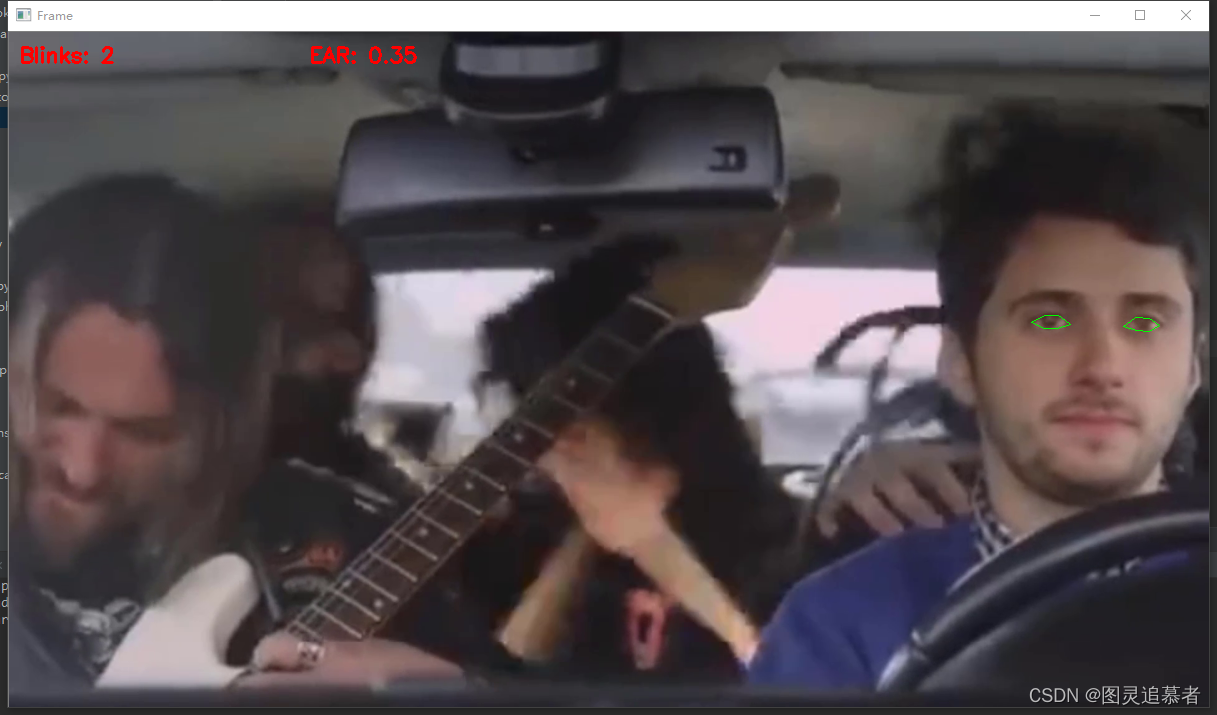1、系统管理
1.1 Linux中的进程和服务
计算机中,一个正在执行的程序或命令。被叫做“进程”(Process)。
启动之后一直存在、常驻内存的进程,一般称做“服务”(Service)。
1.2 systemctl(CentOS7–重点掌握)
1.2.1 基本语法
systemctl start | stop | restart | status 服务名
1.2.2 经验技巧
查看服务的方法:/usr/lib/systemd/system
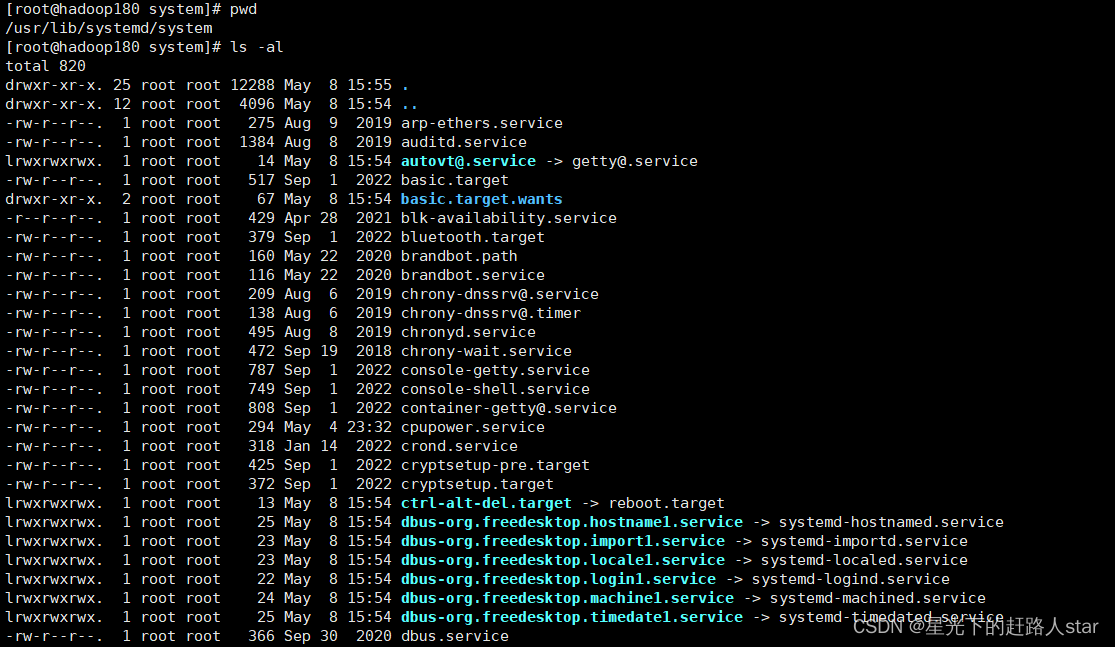
1.2.3 案例实操
1、查看防火墙服务的状态
systemctl status firewalld
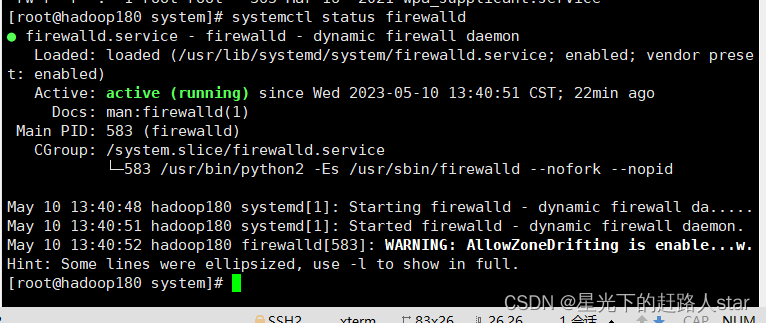
2、停止防火墙服务
systemctl stop firewalld
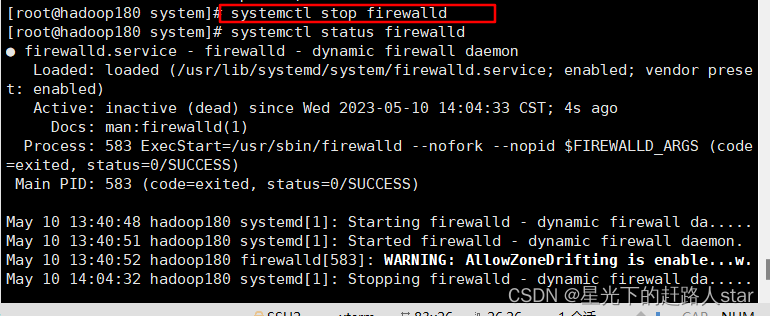
3、启动防火墙服务
systemctl start firewalld
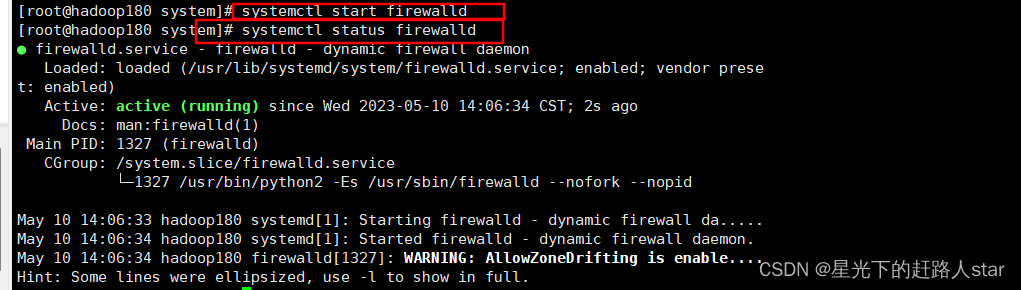
4、重启防火墙服务

1.2.4 设置后台服务的自启配置
1、基本语法
systemctl list-unit-files (功能描述:查看服务开机启动状态)
systemctl disable service_name (功能描述:关闭指定服务的自启动)
systemctl enable service_name (功能描述:开启指定服务的自动启动)
2、实例操作
开启/关闭iptables(防火墙)服务的自动启动
systemctl enable firewalld.service
systemctl disable firewalld_service
1.3 关机重启命令
在linux领域内大多用在服务器上,很少遇到关机的操作。
1.3.1 基本语法
1、sync (将数据由内存同步到硬盘中)
2、halt (停机,关闭系统,但不断电)
3、poweroff (关键,断电)
4、reboot (就是重启,等同于shutdown -r now)
5、shutdown [选项] 时间

1.4 帮助命令
1.4.1 man获得帮助信息
1、基本语法
man [命令或配置] (获取帮助信息)
2、显示说明
| 信息 | 功能 |
|---|---|
| Name | 命令的名称和单行描述 |
| Synopsis | 怎么使用命令 |
| Description | 命令功能的深入讨论 |
| Examples | 怎么使用命令的例子 |
| See Also | 相关主题(通常是手册页) |
3、实例操作
man ls

1.4.2 help获得shell内置命令的帮助信息
· 一部分基础功能的系统命令是直接内嵌在shell中的,系统加载启动之后会随着shell一起加载,常驻在内存中。这部分命令被称为“内置(built-in)命令”;相应的其他命令被称为“外部命令”。
1、基本语法
help 命令 (功能描述:获得shell内置命令的帮助信息)
2、实例操作
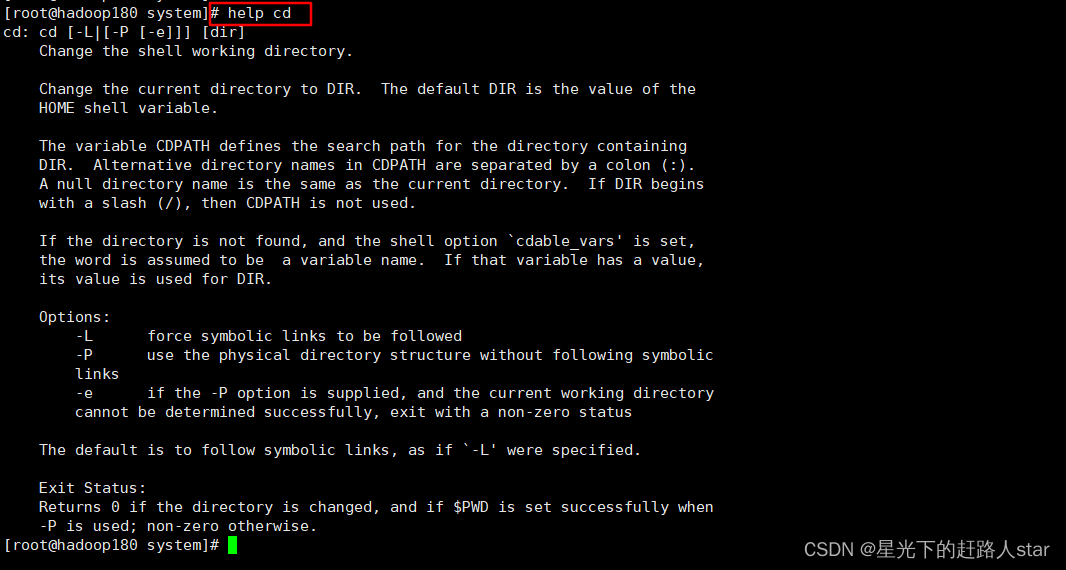
1.4.3 常用的快捷键
| 常用快捷键 | 功能 |
|---|---|
| ctrl+c | 停止进程 |
| ctrl +l | 清屏,等同于clear;彻底清屏是:reset |
| 善于用tab键 | 提示(更重要的是可以防止敲错) |
| 上下键 | 查过执行过的命令 |
1.5 文件目录类
1.5.1 pwd显示当前工作目录的绝对路径
pwd:print working directory
1、基本语法
pwd (显示当前工作目录的绝对路径)
2、案例实操
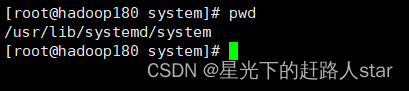
1.5.2 ls列出目录的内容
ls:list (列出目录内容)
1、基本语法
ls [选项] [目录或文件]
2、选项说明
| 选项 | 功能 |
|---|---|
| -a | 全部的文件,连同隐藏档(开头为.的文件)一起列出来(常用) |
| -l | 长数据串列出,包含文件的属性与权限等等数据;(常用)等价于“ll” |
3、显示说明:
每次列出的信息依次是:文件类型与权限 链接数 文件属主 文件属组 文件大小(单位用byte) 建立或最近修改的时间 名字
4、案例实操
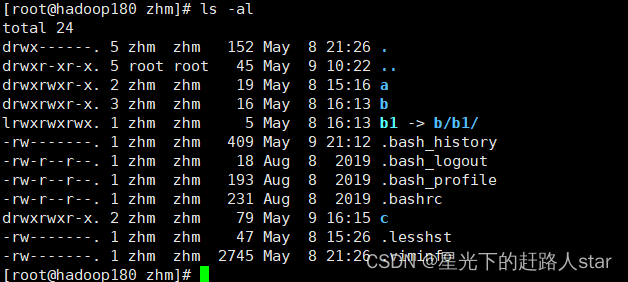
1.5.3 cd切换目录
cd:Change Directory (切换路径)
1、基本语法
cd [参数]
2、参数说明
| 参数 | 功能 |
|---|---|
| cd绝对路径 | 切换路径 |
| cd相对路径 | 切换路径 |
| cd ~或者cd | 回到自己的家目录 |
| cd - | 回到上一次所在目录 |
| cd … | 回到当前目录的上一级目录 |
| cd -P | 跳转到实际物理路径,而非快捷方式路径 |
3、案例实操
(1)使用绝对路径切换到 根(/) 目录

(2)使用相对路径切换到 home目录

(3)表示回到自己的家目录

(4)返回上一次目录

(5)返回当前目录的上一级目录

1.5.4 mkdir创建一个新的目录
mkdir:Make Directory(建立目录)
1、基本语法:
mkdir [选项] 要创建的目录名
2、选项说明
| 选项 | 功能 |
|---|---|
| -p | 创建多层目录 |
3、案例实操
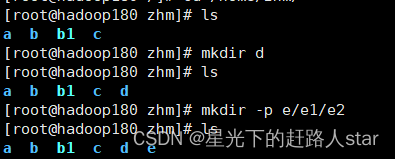
1.5.5 rmdir删除一个空的目录
rmdir:Remove Directory (移除目录)
1、基本语法
rmdir 要删除的目录名
2、案例实操
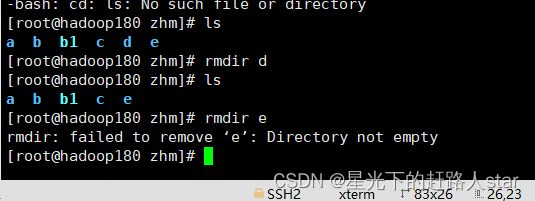
注意:如果删除多重目录是不被允许的,只能删除空的目录
1.5.6 touch创建空文件
1、基本语法
touch 文件名
2、案例实操
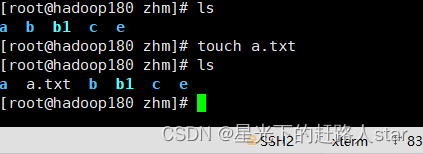
1.5.7 cp复制文件或目录
1、基本语法
cp [选项] source dest (复制source文件到dest)
2、选项说明
| 选项 | 功能 |
|---|---|
| -r | 递归的复制整个文件 |
3、参数说明
| 参数 | 功能 |
|---|---|
| source | 源文件 |
| dest | 目标文件 |
| 4、经验技巧 |
强制覆盖不提示的方法:\cp
5、案例实操
复制文件

递归复制整个文件夹
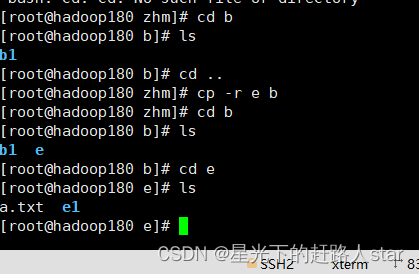
1.5.8 rm删除文件或目录
1、基本语法
rm [选项] 文件会目录名 (删除目录中所有内容)
2、选项说明
| 选项 | 功能 |
|---|---|
| -r | 递归删除目录中的所有内容 |
| -f | 强制执行删除操作,而不是用于进行确认 |
| -v | 显示指令的详细执行过程 |
3、案例实操
(1)删除目录中的文件
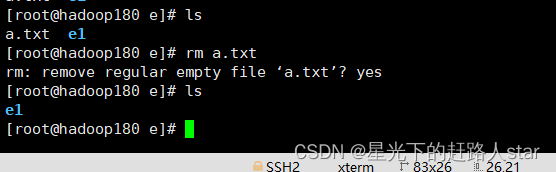
(2)递归删除目录中所有内容
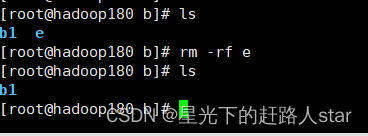
1.5.9 mv移动文件与目录或重命名
1、基本语法
mv oldNameFile newNameFile(重命名)
mv /temp/movefile /targetFolder (移动文件)
2、实例操作
重命名
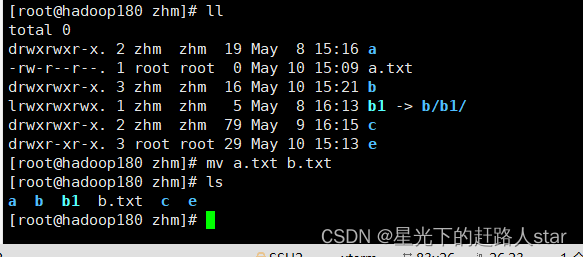
移动文件
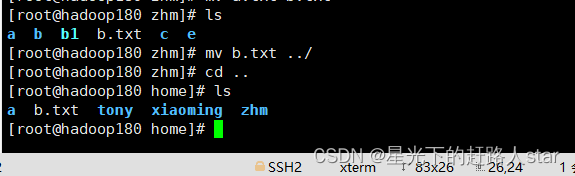
1.5.10 cat查看文件内容
查看文件内容,从第一行开始显示
1、基本语法
cat[选项] 要查看的文件名
2、选项说明
| 选项 | 功能描述 |
|---|---|
| -n | 显示所有行的行号,包括空行 |
3、经验技巧
一般查看比较小的文件,一屏幕能够显示全的
4、案例实操
查看文件内容并且显示行号
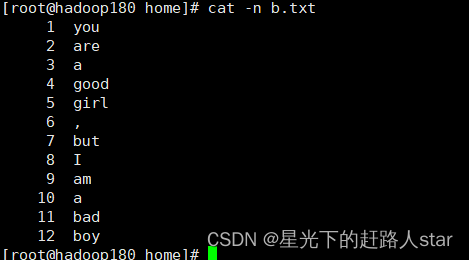
1.5.11 more文件内容分屏查看器
more指令时一个基于VI编辑器的文本过滤器,它以全屏膜的方式按页显示文本文件的内容。
1、基本语法
more要查看的文件名
2、操作说明
| 操作 | 功能说明 |
|---|---|
| 空白键(space) | 代表向下翻一页 |
| Enter | 代表向下翻一行 |
| q | 代表立刻离开more,不再显示该文件内容 |
| ctrl+F | 向下滚动一屏 |
| ctrl+b | 返回上一屏 |
| = | 输出当前行的行号 |
| :f | 输出文件名和当前行的行号 |
3、案例实操
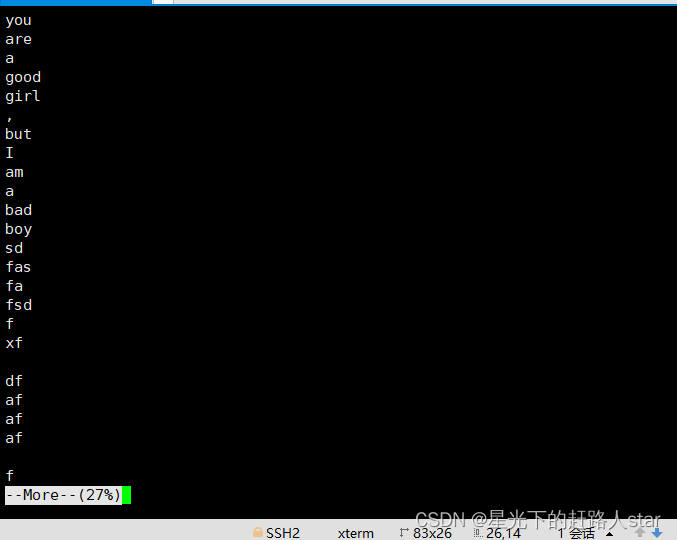
1.5.12 less分屏显示文件内容
less指令用来分屏查看文件内容,它的功能与more指令类似,但是比more指令更加强大,支持各种显示终端。less指令在显示文件内容时,并不是一次将整个文件加载之后才显示的,而是根据显示需要加载内容,对于显示大型文件具有较高的效率。
1、基本语法
less 要查看的文件名
2、操作说明
| 操作 | 功能说明 |
|---|---|
| 空白键 | 向上翻动一页 |
| [pagedown] | 向下翻动一页 |
| [pageup] | 向上翻动一页 |
| /子串 | 向下搜寻[子串]的功能;n:向下寻找 ;N:向上查找 |
| ?子串 | 向上搜寻[子串]的功能;n:向上查找;N:向下查找 |
| q | 离开less这个程序 |
3、案例实操
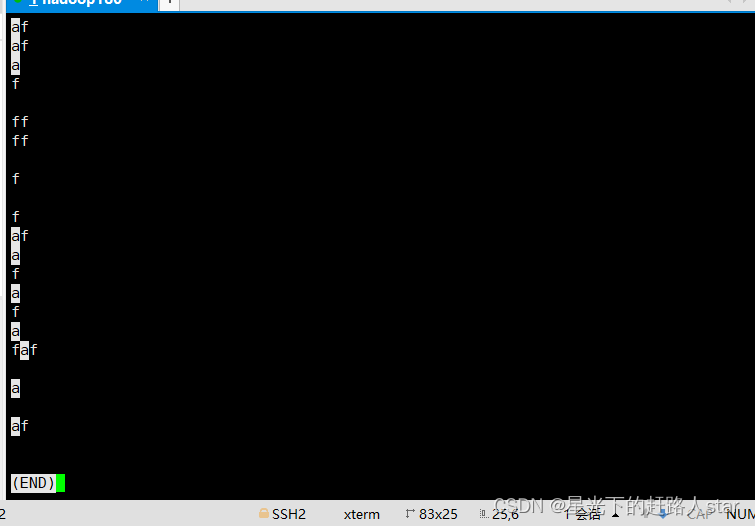
1.5.13 echo
echo输出内容到控制台
1、基本语法
echo [选项] [输出内容]
2、选项说明
| 控制字符 | 作用 |
|---|---|
| -e | 支持反斜线控制的字符转换 |
| \ | 输出\本身 |
| \n | 换行符 |
| \t | 制表符,也就是Tab键 |
3、案例实操
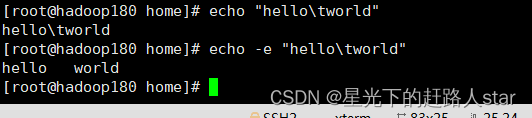
1.5.14 head显示文件头部内容
head用于显示文件的开头部分内容,默认情况下head指令显示文件的前10行内容。
1、基本语法
head 文件 (查看文件头10行内容)
head -n 5 文件 (查看文件头5行内容,5可以是任意行数)
2、选项说明
| 选项 | 功能 |
|---|---|
| -n<行数> | 指定显示头部内容的行数 |
3、案例实操
查看文件前3行
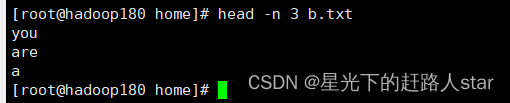
1.5.15 tail输出文件尾部内容
tail用于输出文件中尾部的内容,默认情况下tail指令显示文件的后10行内容。
1、基本语法
tail 文件 (查看文件尾部10行内容)
tail -n 5 文件 (查看文件尾部5行内容)
tail -f 文件 (实时追踪该文档的所有更新)
2、选项说明
| 选项 | 功能 |
|---|---|
| -n<行数> | 输出文件尾部n行内容 |
| -f | 显示文件最小追加的内容,监视文件变化 |
3、案例实操
查看文件尾3行内容
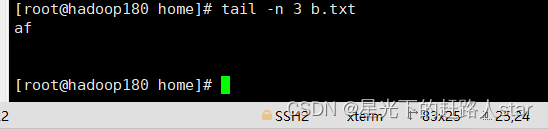
1.5.16 >输出重定向>>追加
1、基本语法与实操
1、ls -l >a.txt(文件 )(列表的内容写入文件a.txt中(覆盖写))
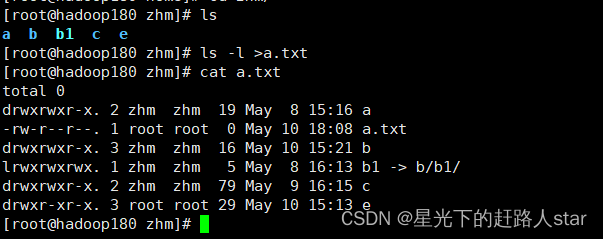
2、ls -al>>a.txt(文件) (列表的内容追加到文件a.txt的末尾)
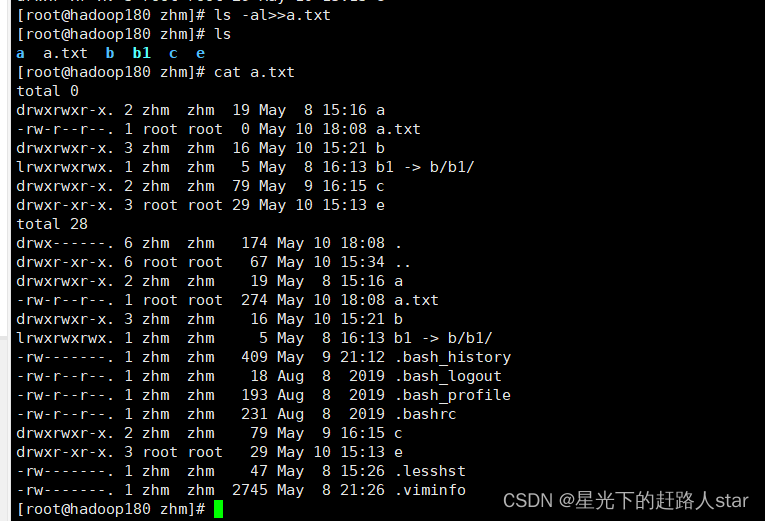
3、cat 文件1>文件2 (将文件1的内容覆盖到文件2)
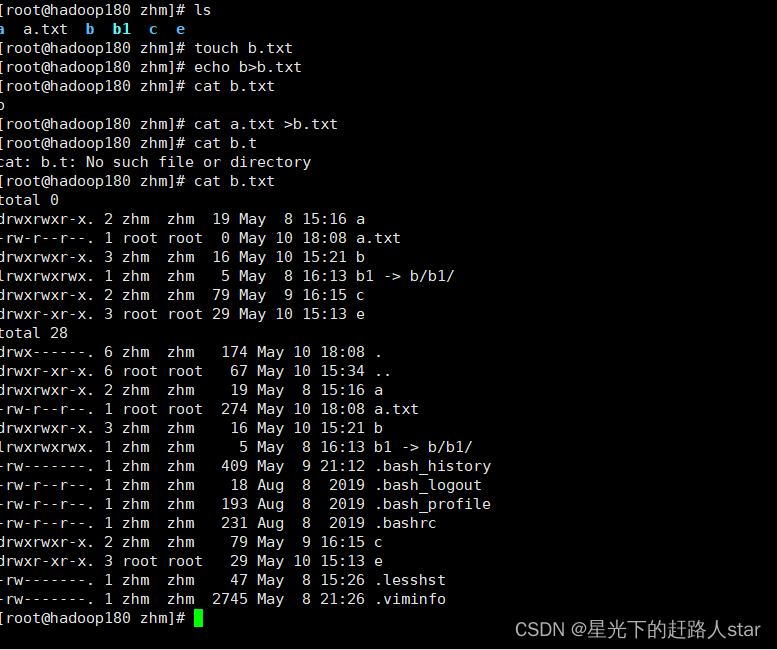
4、echo "内容">>文件 (将内容追加到文件末尾)
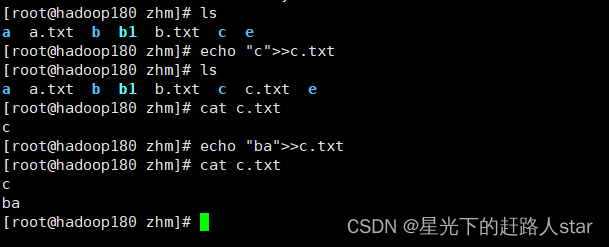
1.5.17 ln软链接
软连接也叫符号连接,类似Windows的快捷方式,有自己的数据块,主要存放了链接其他文件的路径。
1、基本语法
ln -s [原文件或目录][软路径名] (给原文件创建一个软链接)
2、经验技巧
删除软链接:rm -rf 软链接名 ,而不是rm -rf 软链接名/
如果使用rm -rf 软链接名/ 删除,会把软链接对应的真实目录下的内容删掉。
1.5.18 history
查看已经执行过的历史命令
案例实操: